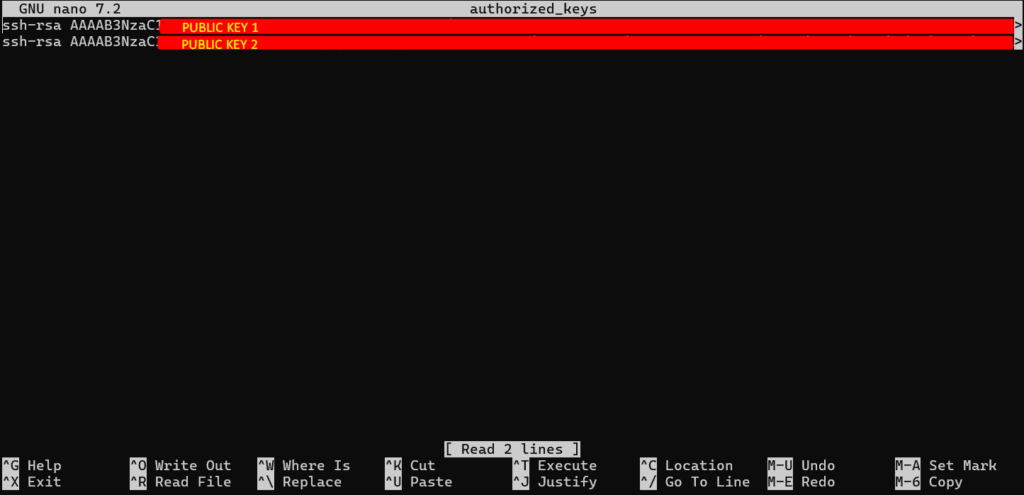Cara melakukan remote SSH menggunakan user dan password
SSH menggunakan username & password dengan default port (22)
ssh uername@192.168.1.10SSH menggunakan username & password dengan port custom
ssh -p 2222 username@192.168.1.10Alamat IP bisa diganti dengan domain, asalakan domain tersebut dapat di resolve ke alamat IP (A or AAAA Record)
—
Cara Generate SSH Key Pair ( Private & Public Key)
Untuk membuat SSH key pair gunakan perintah berikut
ssh-keygen -t rsa -b 4096 -C "[email protected]"Keterangan:
– -t rsa: Jenis algoritma RSA.
– -b 4096: Ukuran bit (semakin besar, semakin aman).
– -C: Komentar (biasanya pakai alamat email sebagai identifikasi).
Berikut adalah referensi perbandingan
| Algoritma | Ukuran Bit | Keterangan |
|---|---|---|
| ED25519 | Tidak pakai bit (default fixed) | ✅ Paling aman, cepat, dan modern. Sangat direkomendasikan jika perangkat mendukung (hampir semua OS modern). |
| RSA | 2048-bit | ✅ Kompatibel luas, cukup aman. Cocok untuk perangkat lama. |
| RSA | 4096-bit | 🔒 Lebih aman, tapi lebih berat secara performa. Kadang tidak didukung di sistem lama atau embedded. |
| ECDSA | 256-bit | 🔄 Lebih cepat dari RSA, tapi tidak semua sistem lama mendukung. Kurang populer dibanding ED25519. |
Saat pembuatan SSH key pair mungkin kamu akan ditanya apakah ingin menggunakan passphrase (password), ini adalah perlindungan tambahan. ketika kamu ingin menggunakan private key untuk remote SSH akan ditanya password terlebihdahulu ini berfungsi agar tidak semua orang bisa menggunakan private key kamu meskipun private key bocor/diketahui orang lain
Hasil akhirnya akan terdapat 2 file (private key & public key) untuk public key biasanya diakhiri dengan ekstensi .pub (secara default jika tidak mengatur nama spesifik adalah id_rsa.pub) dan pubic key inilah yang bisa kita publish atau copy ke remote/SSH server, untuk private key biasanya tanpa menyertakan ekstensi apapun (secara default jika tidak mengatur nama spesifik adalah id_rsa)
–
Cara copy public key ke server yang akan di remote
Terdapat 2 cara untuk mengcopy public key ke remote server, metode 1 meggunakan program/perintah ssh-copy-id dan yang kedua adalah mengedit manual file ~/.ssh/authorized_keys
Metode 1
Copy public key menggunakan program/perintah ssh-copy-id
ssh-copy-id -f -i /path/to/public-key/keyname.pub username@10.10.10.1Metode 2
Copy public key manual dengan mengedit file ~/.ssh/authorized_keys
nano /home/username/.ssh/authorized_keysCopy-paste public key hasil generate key pair, jika sebelumnya sudah terdapat public key lain kamu bisa paste di baris baru seperti berikut